《imovie》添加字幕教程
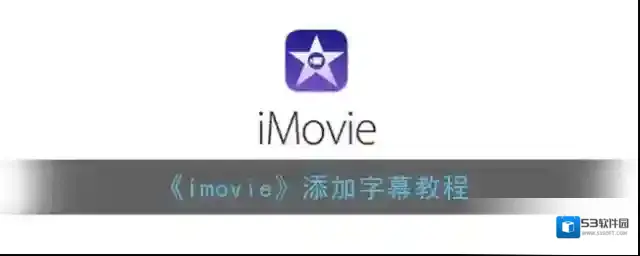
imovie视频
1、在手机上打开 iMovie 以后,点击右上角的 + 按钮创建影片,如图所示

imovie点击
2、这里以创建影片为例,如图所示
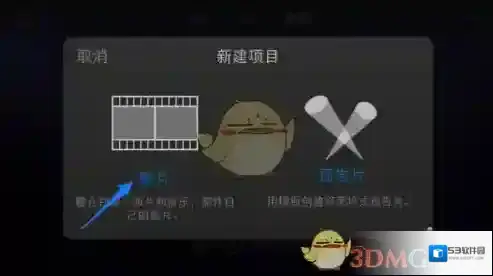
imovie影片
3、这里任意选择一款影片主题,如图所示

imovie选择
4、接着请点击视频音乐图标,添加要处理的视频,如图所示
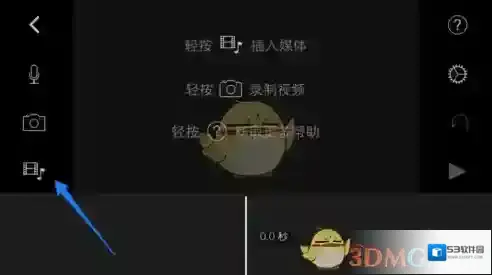
imovie添加
5、随后会显示 iPhone 手机上的所有视频,选择想要添加的视频并点击导入图标,如图所示
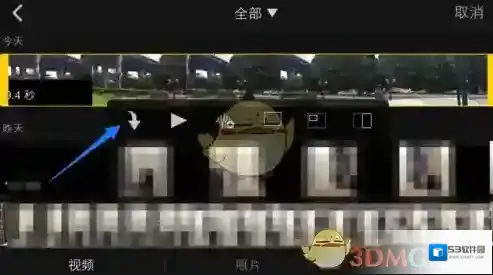
6、视频导入成功以后,先选中底部的视频片段,再点击左侧的叹号图标,如图所示
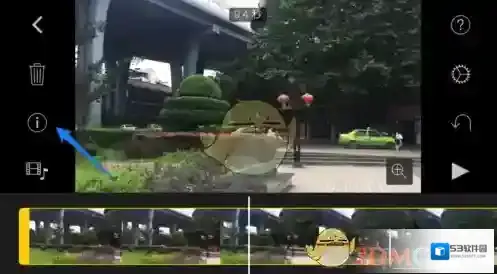
7、随后在底部会出现更多选项,点击右下方的“标题”选项,如图所示
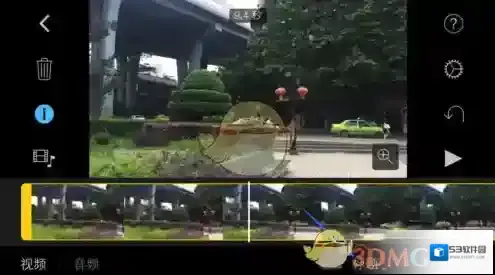
8、接下来在左下方可以选择文字出现在视频中的位置,可以是开场,中间或结尾位置。选择好以后再点击“T”图标,如图所示

9、随后有多种文字效果可选,选择一个自己喜欢的,如图所示

10、接着在视频中可以看到一个“输入标题”字样框,点击可以输入文字,如图所示
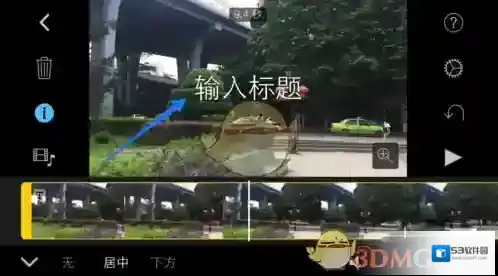
11、在文字框中输入我们想要为视频添加的文字,点击键盘上的“完成”按钮,如图所示
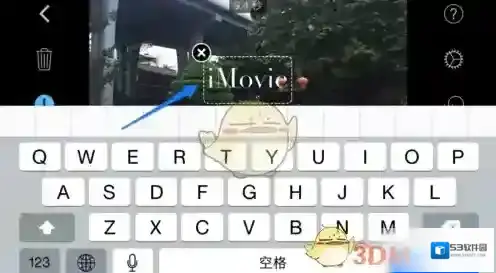
12、为视频添加好文字字幕以后,可以尝试播放视频,看看字幕的效果,如图所示
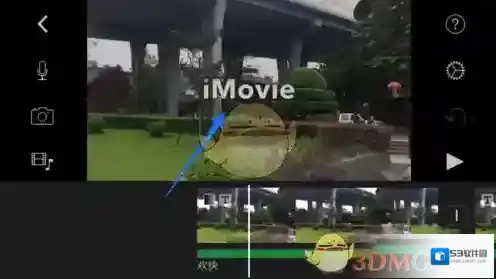
本文内容来源于互联网,如有侵权请联系删除。

发表回复
评论列表 ( 0条)